Atualmente, a Microsoft ainda não oferece uma opção direta para remover endereços da lista de contas sugeridas no novo Outlook/OneDrive. Enquanto isso, você pode seguir as instruções abaixo para tentar excluir esses endereços manualmente.
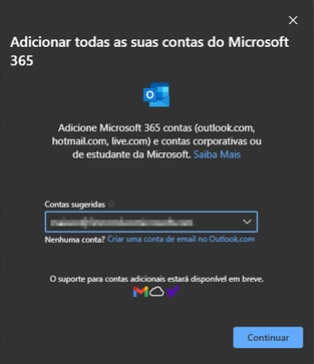
Contas Sugeridas no Novo Outlook/OneDrive
Durante os testes, foi possível remover contas da Microsoft (tanto pessoais quanto profissionais) que já não estavam no meu dispositivo. No entanto, contas ativas, utilizadas no Outlook e OneDrive, permaneceram na lista.
Passo 1:
Certifique-se de fechar o novo Outlook antes de prosseguir. Se o aplicativo estiver aberto durante o processo, os endereços não serão removidos.
Passo 2:
Acesse Configurações do Windows > Contas. Localize as seções de “Email” e “Contas de trabalho ou escola” e desconecte ou remova as contas que deseja. Atenção: ao removê-las, você será desconectado do Office e do OneDrive.
Passo 3:
Após excluir as contas nas configurações, limpe os dados na pasta abaixo:
C:\Users\%username%\AppData\Local\Microsoft\OneAuth\blobs
Passo 4:
Utilize o Bloco de Notas para abrir os arquivos da pasta a seguir. Busque o endereço de e-mail que deseja remover e, ao encontrar o arquivo correspondente, exclua-o.
C:\Users\%username%\AppData\Local\Microsoft\OneAuth\accounts
Dica: Organize sua tela com o Bloco de Notas de um lado e a pasta do outro, arrastando os arquivos para o Bloco de Notas para facilitar a visualização.
Passo 5:
Exclua todos os arquivos presentes na pasta abaixo:
C:\Users\%username%\AppData\Local\Microsoft\IdentityCache
Passo 6:
Se você também tiver a conta vinculada no Teams, exclua também a seguinte pasta:
C:\Users\%username%\AppData\Local\Temp\TeamsReabra o novo Outlook e verifique na janela “Adicionar conta” se as sugestões de endereços foram removidas com sucesso.

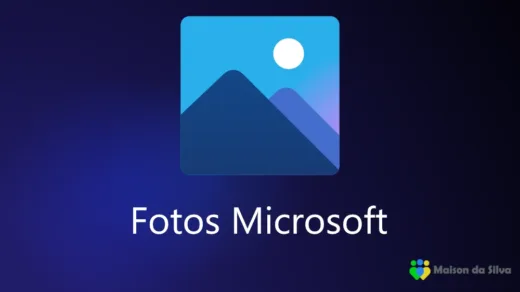
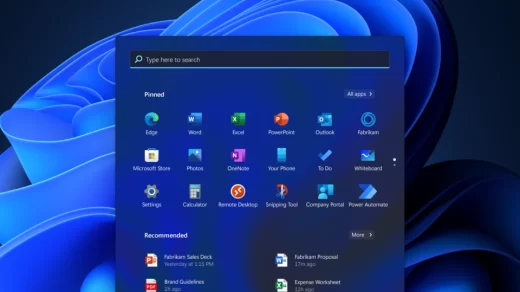
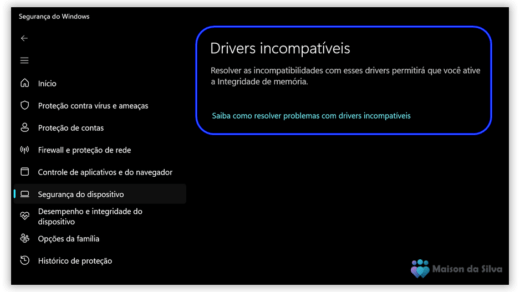

































Muito obrigado!
Fiquei embasbacado que uma empresa tão renomada não consegue nem se quer deixar a possibilidade de o usuário do computador remover a autenticação de contas automática no Outlook.
Bizarro!
Único local onde consegui a informação que eu precisava, depois de mais de 4 horas procurando onde mais estava vinculado o bendito e-mail!
Obrigada!!!
Excelente passo a passo! Muito bom. Parabens!